
Unul dintre aspectele care Android pe care îl caută utilizatorii este ca mobilele lor să poată fi personalizate până în cele mai mici detalii. In mod deosebit panoul mobil , pe care le verificăm notificările și știm ora pe tot parcursul zilei. Din acest motiv, face ca estetica sa să fie foarte importantă pentru utilizatori. Și faptul că un terminal permite personalizarea mai mult sau mai puțin poate fi diferența dintre alegerea unui smartphone sau altul.
Una dintre companiile care ne lasă să retușăm chiar și cel mai mic detaliu este Huawei cu EMUI 11. În stratul său software putem personalizați ecranul principal și desktopul a mobilului nostru pe gusturile noastre. Vom explica chiar și câteva setări suplimentare, astfel încât să puteți schimba și mai mult mobilul dvs. Huawei. În plus, ne confruntăm cu un strat care lucrează la opțiunile de personalizare a dispozitivelor de mulți ani pentru a permite utilizatorilor să aleagă ceea ce ne place cel mai mult.
Schimbați tapetul
Unul dintre primele aspecte pe care le personalizăm de obicei pe smartphone-urile noastre este fundalul panoului de către altcineva care ne place mult mai mult. În EMUI 11 , personalizarea este întotdeauna un bonus și ușurința de a schimba aceste mici detalii este mult mai ușor de făcut.
Pentru a face acest lucru posibil, trebuie să introducem setările dispozitivului nostru mobil și să facem clic pe opțiune Ecran principal și tapet . Odată ce ne aflăm în această secțiune, va trebui să introducem opțiunile de personalizare a panoului. Printre opțiunile pe care ni le va oferi această secțiune, vom vedea diferite posibilități, astfel încât să putem regla panoul terminalului nostru după gusturile noastre.
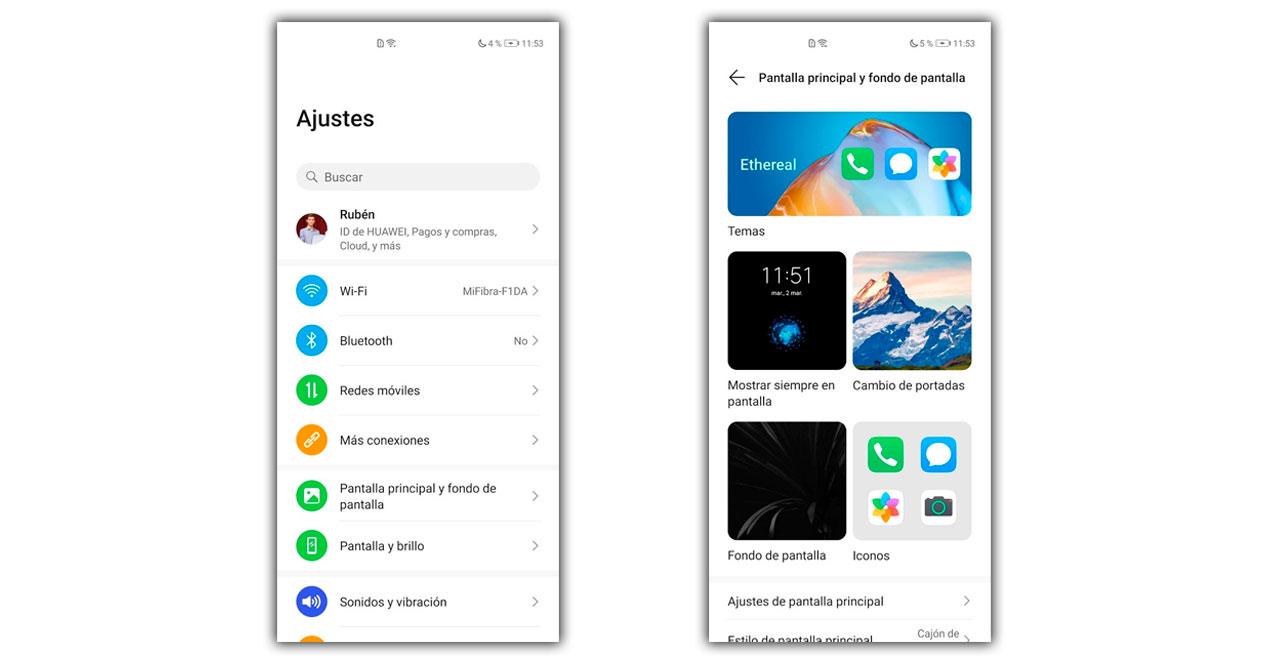
În cazul în care schimbați fundalul, va trebui doar să faceți clic pe Tapet . Odată ce am intrat, vom accesa setările dvs. Cu toate acestea, există și o altă posibilitate de a intra mai rapid în această secțiune, făcând gestul de a ciupi spre interior pe desktopul smartphone-ului nostru. Atunci când faceți acest lucru, vor apărea diferite alternative, inclusiv cea a Wallpapere. Dar pentru a schimba fundalul, faceți clic pe secțiunea Tapet care va apărea pe locul patru.
Când suntem înăuntru, putem alege între unul dintre fondurile pe care Huawei le-a proiectat sau ne oferă și alternativa adăugând una din Galeria Terminal . Mai mult decât orice, astfel încât să putem folosi o imagine pe care am descărcat-o sau realizată de noi înșine.
Când ați ales un fundal care vă place, ne va arăta o previzualizare a rezultatului final. În plus, ne va oferi posibilitatea de a aplica modificările, alegând dacă dorim să fie văzută doar în fundal sau, de asemenea, pentru panoul de blocare. Chiar dacă suntem în interiorul Definește tapetul și coborâm, putem introduce o opțiune pentru Mai multe imagini de fundal, astfel încât să putem vedea un catalog de fonduri create de terți. În cazul în care vă aflați în catalogul terților, va trebui să faceți clic pe Descărcare sau pe opțiunea de a cumpăra mai întâi.
Personalizați-vă desktopul Huawei
O altă posibilitate pe care EMUI 11 o oferă iar alte mărci nu, este faptul de a crea o bază de mai multe imagini, astfel încât acestea să se schimbe atunci când mobilul este blocat. Ceva similar cu ceea ce vedem pe ferestre din calculatoare. Prin urmare, nu numai că vom avea ocazia să alegem o imagine statică lângă fundal, dar le putem face și să se rotească.
Pentru a face acest lucru posibil, va trebui să introduceți setările dispozitivului. Odată ajuns în interior, vom face clic pe ecranul principal și opțiunea de tapet. După aceasta, vom accesa opțiunile de personalizare. În cadrul acestora, trebuie să facem clic pe opțiunea pentru a schimba coperțile.
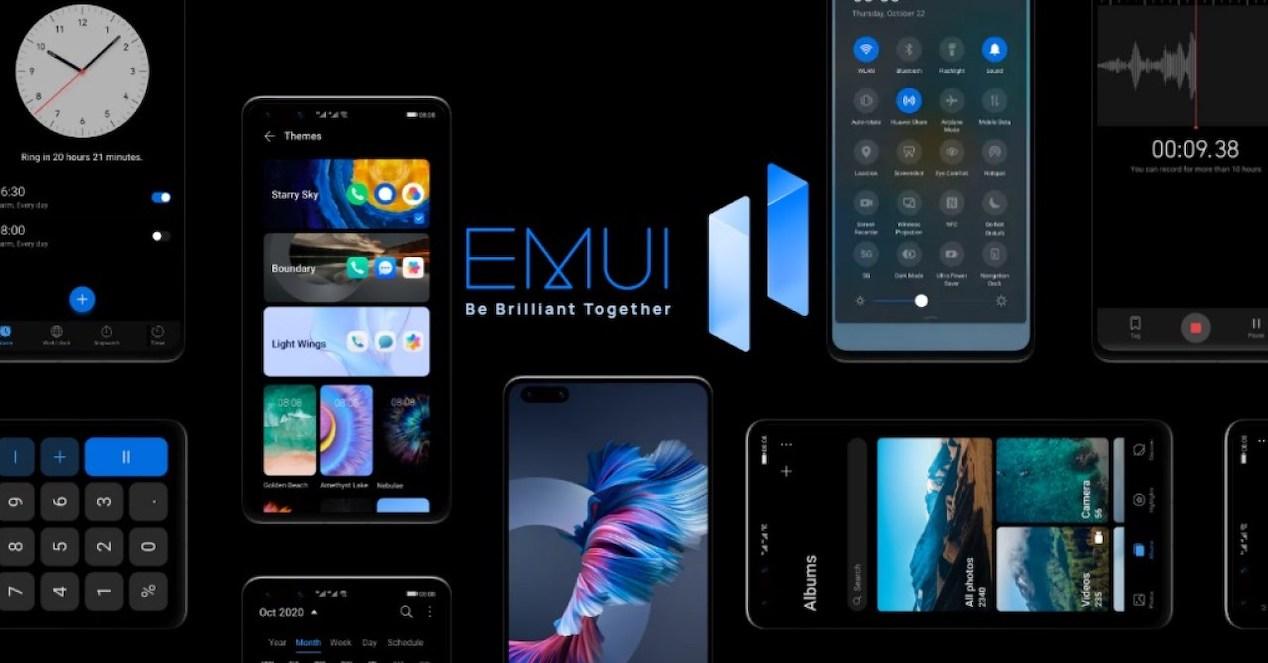
În plus, ne va permite să alegem între diferitele galerii care vor apărea în secțiunea următoare. Deși îl putem extinde și cu imaginile dorite. Pentru a face acest lucru, va trebui să accesăm Imaginile mele.
Dar nu există o mare personalizare pe care ne-o oferă EMUI, dar putem activa și Schimbarea capacelor, astfel încât acestea să se rotească automat de fiecare dată când pornim panoul dispozitivului nostru mobil. Și acum, în continuare, vom explica un alt aspect care are o relație excelentă cu această secțiune, tranzițiile panoului.
Configurați tranzițiile cu EMUI 11
EMUI nu numai că ne oferă alternativa de a face posibilă schimbarea desktopului telefonului nostru, dar ne va oferi și posibilitatea de a-i configura tranzițiile. Toate, astfel încât utilizatorii să poată decide să adauge o configurație care se potrivește cel mai bine nevoilor noastre. Adică, vom putea face ca diferitele ecrane unde avem aplicații pe telefon să aibă una sau alta tranziție.
Mai mult decât orice pentru că putem selectați tipul de tranziție vrem ca dispozitivul nostru Huawei să aibă. În acest fel putem folosi o animație de tranziție care ne place mai mult sau pur și simplu o eliminăm pe cea pe care am folosit-o dintotdeauna și suntem deja obosiți. În plus, este o opțiune pe care nu o oferă toate straturile de personalizare astăzi și mulți utilizatori o apreciază.

Cu toate acestea, pentru a activa sau modifica această secțiune pe Dispozitive mobile Huawei cu EMUI 11 , pașii de urmat sunt următorii:
- Accesați panoul de pornire.
- Apăsați lung pe un spațiu gol.
- Faceţi clic pe tranziţii .
- Alegeți tipul de tranziție care vă place cel mai mult.
Din fericire, există nu numai una sau două opțiuni, dar există mai multe tipuri de tranziții. În acest fel, ori de câte ori dorim, îl vom putea schimba cu unul diferit. Cel mai bun dintre toate, este un detaliu interesant pe care îl putem schimba oricând dorim, cu care ne vom personaliza și mai mult Huawei.
Alte personalizări sunt suplimentare
Pentru a personaliza și a adapta și mai mult panoul smartphone-ului nostru există mult mai multe posibilități. Unele dintre ele ne vor oferi o varietate de opțiuni pe care le vom explica una câte una, astfel încât să știți posibilitățile pe care ni le oferă și tot ce putem face.
Modificați stilul pictogramelor
![]()
Huawei este unul dintre puținii producători care include propria aplicație în terminalele sale pentru a schimba temele mobile. În acesta, vom putea căuta diferite aspecte noi în care vom găsi diferite modele pentru fundaluri, icoane și fonturi sau tipuri de caractere, astfel încât mobilul dvs. să arate complet diferit. Pentru a face acest lucru, trebuie să urmăm pașii următori:
- Deschideți Tematică app.
- Odată ajuns în aplicația pentru teme, selectați-mă.
- Apoi atingeți Personalizați.
- Atingeți opțiunea Pictograme.
- Acum selectați tema cu pictogramele pe care doriți să le modificați.
În cazul în care aspectul nu este modificat automat după alegerea temei, va fi necesar să efectuați o resetare a tuturor setărilor pentru a restabili setările sistemului: Setări> Sistem> Resetare> Resetare toate setările.
Joacă-te cu Dark Mode
Prima alternativă va fi să ai modul întuneric , ceea ce face ca întreaga interfață a telefonului nostru mobil Huawei să devină negru. În plus, este un mod foarte util de a consuma mai puțină energie, în principal pentru că panoul terminal nu va avea nevoie de atât de multă iluminare. Ne permite chiar să ne odihnim mai mult ochii.
Pentru ao activa, va trebui să introduceți setările smartphone-ului și să faceți clic pe secțiunea Ecran și luminozitate. După aceasta, va trebui să căutăm opțiunea Dark Mode și să o activăm. Cel mai bun dintre toate, va fi aplicat automat imediat ce îl activați.
Utilizați Always on Display
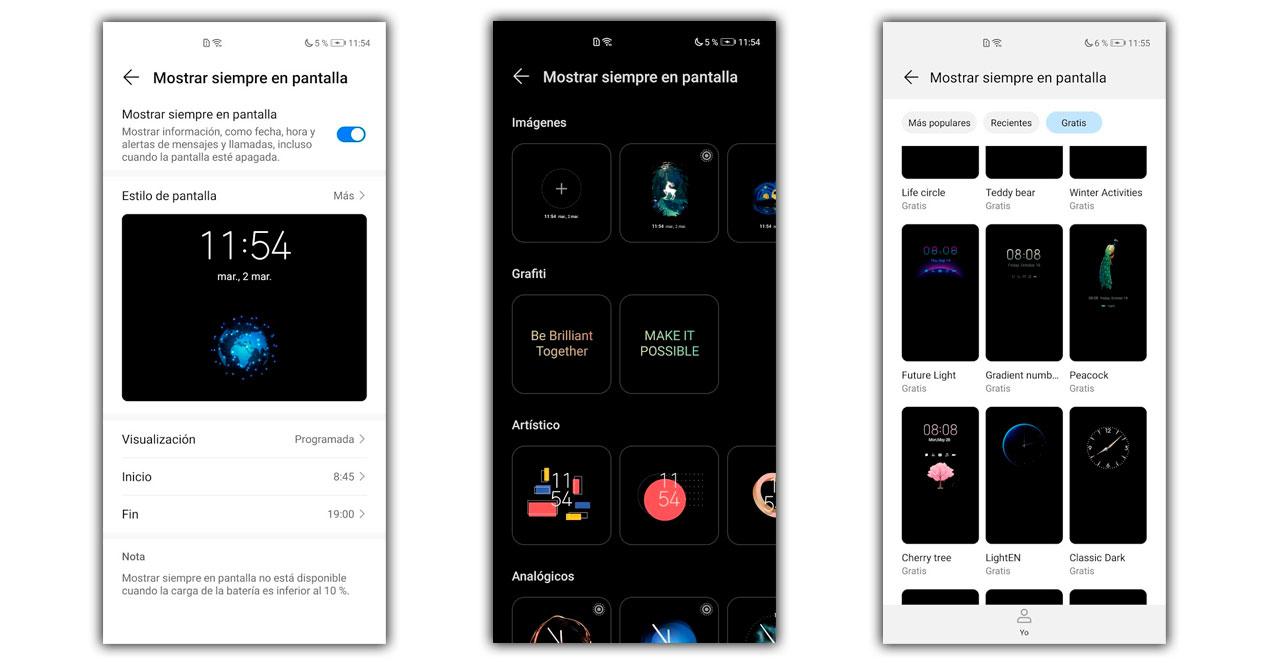
Afișajul întotdeauna pe ecran este o funcție care nu numai că ne va permite să afișăm informații pe mobil, chiar dacă panoul este blocat, dar vom economisi și o parte din baterie. Și cum am menționat, cu acest mod putem controla toate informațiile de pe terminal, cum ar fi timpul, notificările sau starea bateriei, fără a fi nevoie să porniți dispozitivul, cu cheltuiala de energie care implică acest lucru.
Pentru a activa Afișare permanentă funcțională în EMUI 11, va trebui să accesați Setări> Ecran de pornire și tapet. Apoi activăm opțiunea Always on Display și configurăm orele de început și de sfârșit în funcție de preferințele noastre, sau chiar o putem lăsa definitiv. În plus, cu această ultimă versiune a stratului software Huawei, putem pune imaginea dorită.